يُعدّ جوجل كلاس روم أداة تعليمية قوية تُتيح للمعلمين إنشاء وإدارة الفصول الدراسية عبر الإنترنت بسهولة. يُمكن من خلاله مشاركة المواد التعليمية، وتعيين الواجبات، وتلقي المهام، والتواصل مع الطلاب، وتقييم تقدمهم.
في هذا المقال، سنقدم لكم دليلًا شاملًا حول كيفية استخدام جوجل كلاس روم للمعلمين:
يقود Google Classroom التعليم المبتكر، حيث يوفر نظامًا أساسيًا سهل الفهم وسهل الاستخدام يقلب إعداد الفصول الدراسية التقليدية رأسًا على عقب. يمكن للمدرسين إطلاق العنان لسيل لا حدود له من الأفكار باستخدام Google Classroom. توفر المنصة بيئة جذابة وتفاعلية ترفع التعليم إلى المستوى التالي ومستقبل ديناميكي. سيشرح هذا الدليل كيفية استخدام Google Classroom للمعلمين.
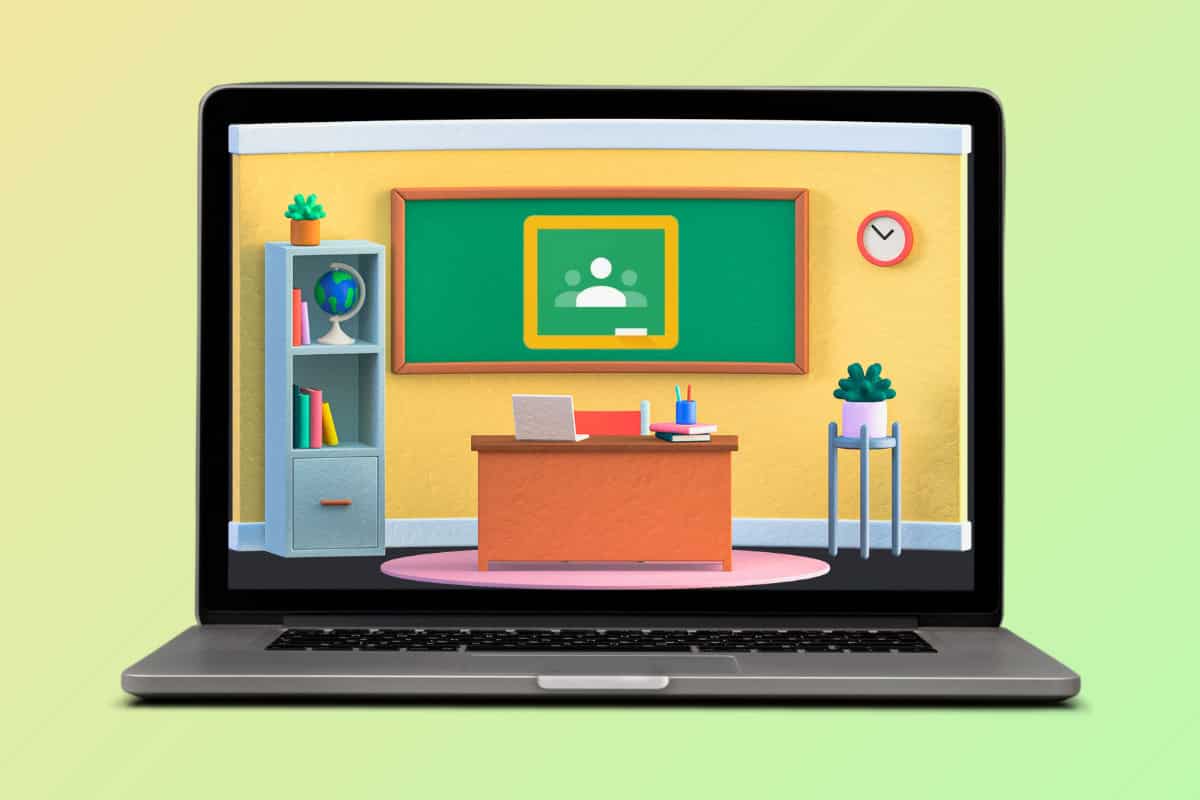
كيفية استخدام جوجل كلاس روم للمعلمين
يعد Google Classroom بمثابة جسر للتعليم عبر الإنترنت. لقد جعل عملية التعلم سلسة عندما أغلقت المدارس واضطر الطلاب إلى التعلم في المنزل. يمكن للمدرسين استخدام المنصة لتوجيه طلابهم وتقييمهم عن بعد باستخدام بضع نقرات فقط. إليك الطريقة:الخطوة 1: إنشاء Google Classroom كمدرس
يمكنك إعداد فصل دراسي حيث يمكنك تخصيص المهام ونشر بعض الإشعارات للطلاب. إذا كانت مدرستك توفر حساب Google Workspace for Education، فإنك تستخدم هذا البريد الإلكتروني لإنشاء فصولك الدراسية. بخلاف ذلك، يمكنك بدء فصل دراسي باستخدام حساب Google شخصي.- انتقل إلى جوجل كلاس روم .
- في أعلى صفحة "الفصول الدراسية"، انقر فوق الزر "إضافة +" .
- انقر على إنشاء فصل دراسي .
- أدخل اسم الفصل .
- انقر فوق القسم لإدخال الوصف المختصر أو مستوى السنة أو وقت الفصل الدراسي.
- انقر فوق الموضوع واختر اسم الموضوع من القائمة المنسدلة.
- انقر على الغرفة وأدخل المعلومات المطلوبة لتحديد موقع الفصل.
- انقر فوق إنشاء .
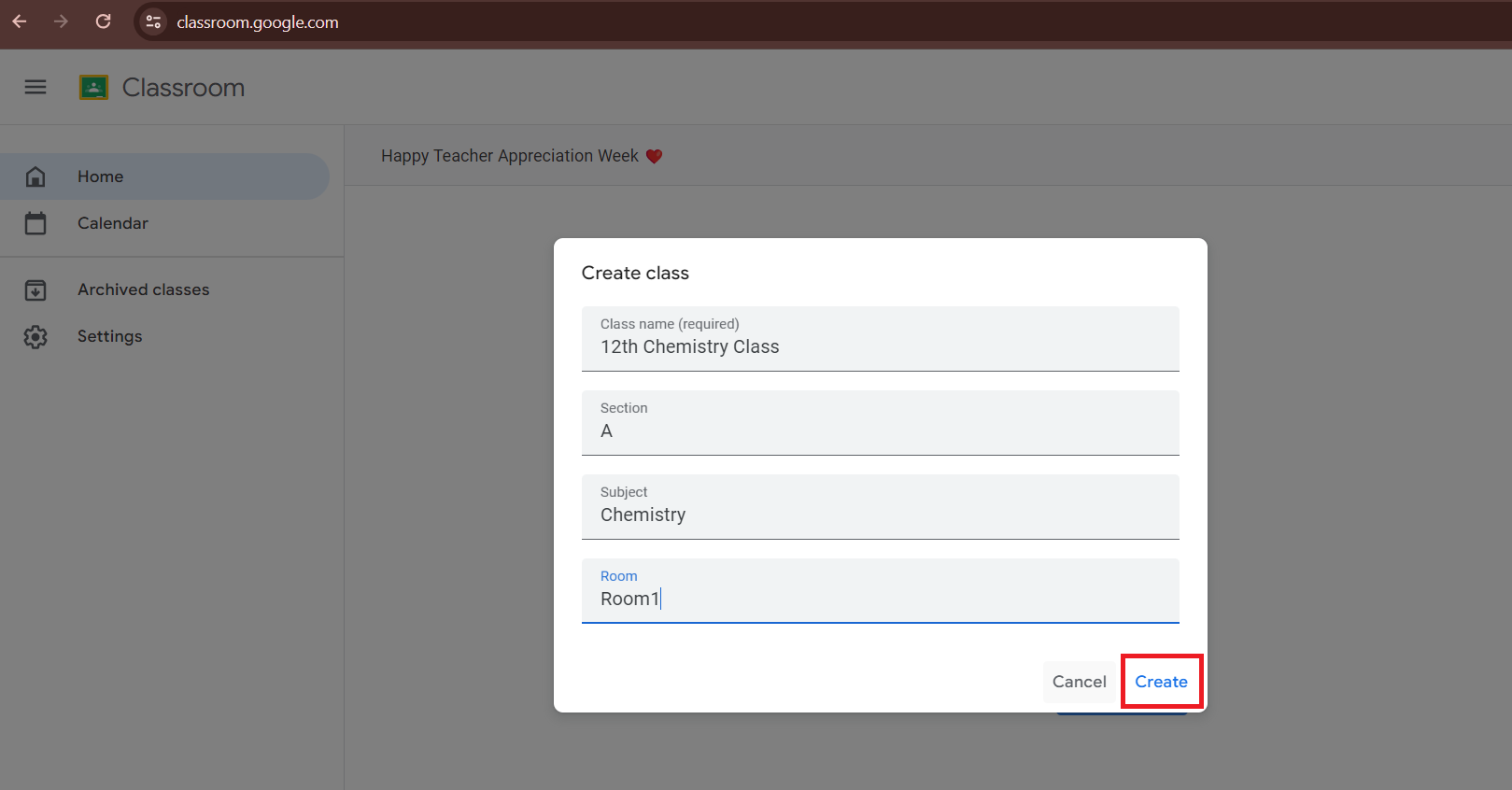
يمنحك هذا الفصل الدراسي رمزًا للفصل الدراسي يمكنك استخدامه لجلب الطلاب إلى الفصل الدراسي. يتوفر رمز الفصل الدراسي في أي وقت في الجزء العلوي من تدفق الفصل الدراسي.
الخطوة 2: انسخ رابط الدعوة
في كل مرة تقوم فيها بإنشاء فصل دراسي، يتم تعيين رابط دعوة لك. يمكنك إرسال الرابط إلى الطلاب مسبقًا حتى يصبحوا جزءًا من الفصل تلقائيًا.- لمشاركة رابط الدعوةانتقل إلى الموقع الرسمي لبرنامج Google Classroom .
- في بطاقة الفصل، حدد ثلاث نقاط بجانب رمز الفصل .
- انقر على نسخ رابط دعوة الفصل الدراسي .
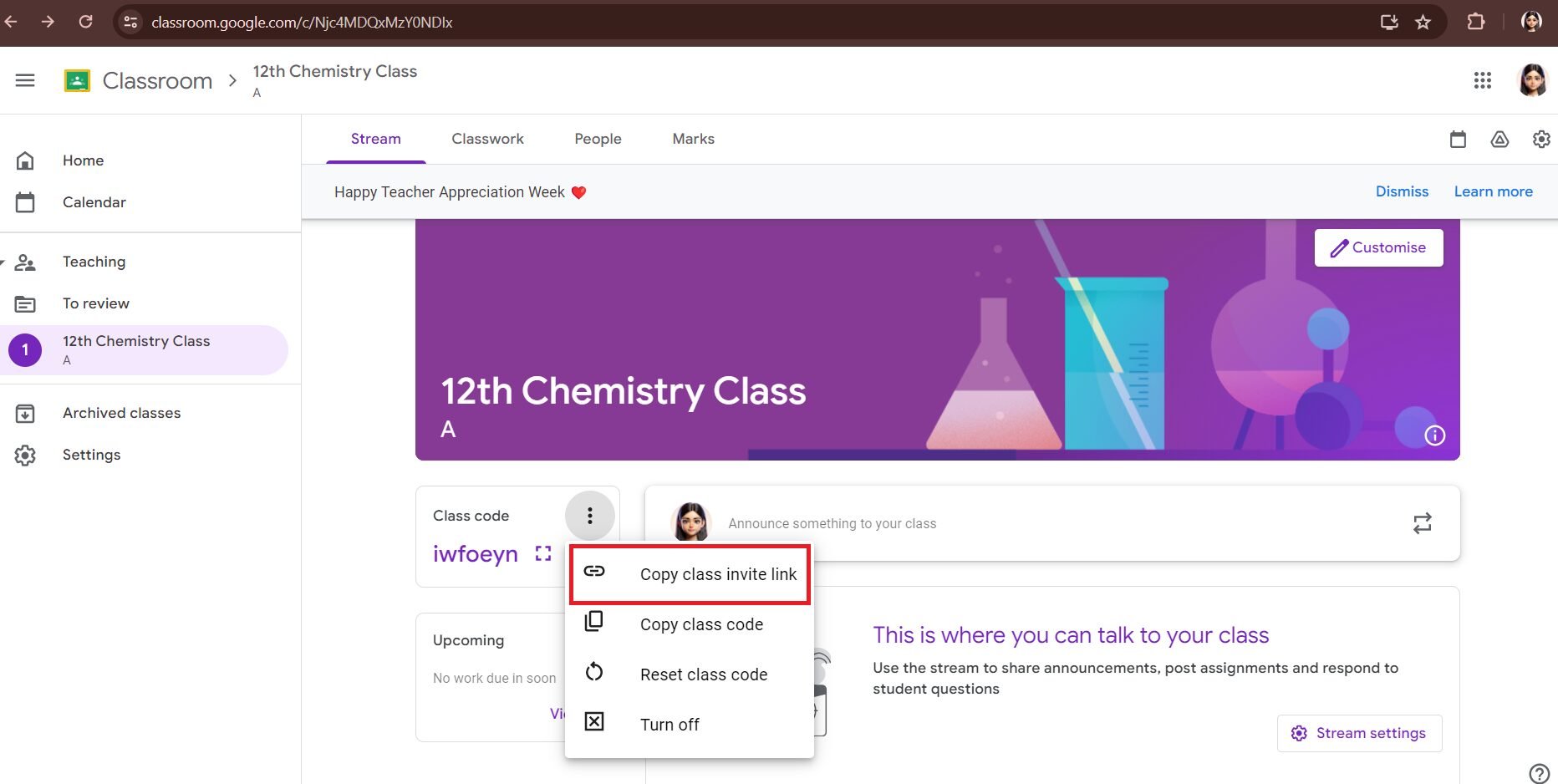
يمكنك لصق الرابط في أي تطبيق مراسلة وإرساله إلى الطلاب كما هو موضح في الخطوة 3. يمكن للطلاب النقر على الرابط وسينقلهم إلى الفصل الدراسي.
الخطوة 3: قم بدعوة الطلاب بدعوة عبر البريد الإلكتروني
بعد إنشاء فصل دراسي، يمكنك إرسال دعوة بالبريد الإلكتروني إلى الطلاب بشكل فردي أو كمجموعة. ومن خلال البريد الإلكتروني، يمكنهم إما قبول الدعوة أو النقر فوق "الانضمام إلى هذا الفصل الدراسي" للدخول إلى الفصل الدراسي.للاتصال بمجموعة من الطلاب، يمكنك استخدام الاسم المستعار للبريد الإلكتروني لمجموعة Google. إذا لم تتمكن من رؤية رسائل البريد الإلكتروني لأعضاء المجموعة، فاطلب من المسؤول تعديل الإعداد.
- انتقل إلى جوجل كلاس روم .
- قم باختيار الفصل الذي ترغب أن ينضم إليه الطلاب.
- في الجزء العلوي، انقر فوق الأشخاص ، ثم قم بدعوة الطلاب .
- كتابة البريد الإلكتروني للطالب مباشرة أو البريد الإلكتروني للمجموعة.عند إدخال النص، يمكن أن تبدأ قائمة الاقتراحات التلقائية في الظهور ضمن نتائج البحث.
- اختر طالبًا أو مجموعة من نتائج البحث.
- كرر الخطوات من 4 إلى 6 لإضافة المزيد من الطلاب إلى الفصل الدراسي.
- انقر فوق دعوة .
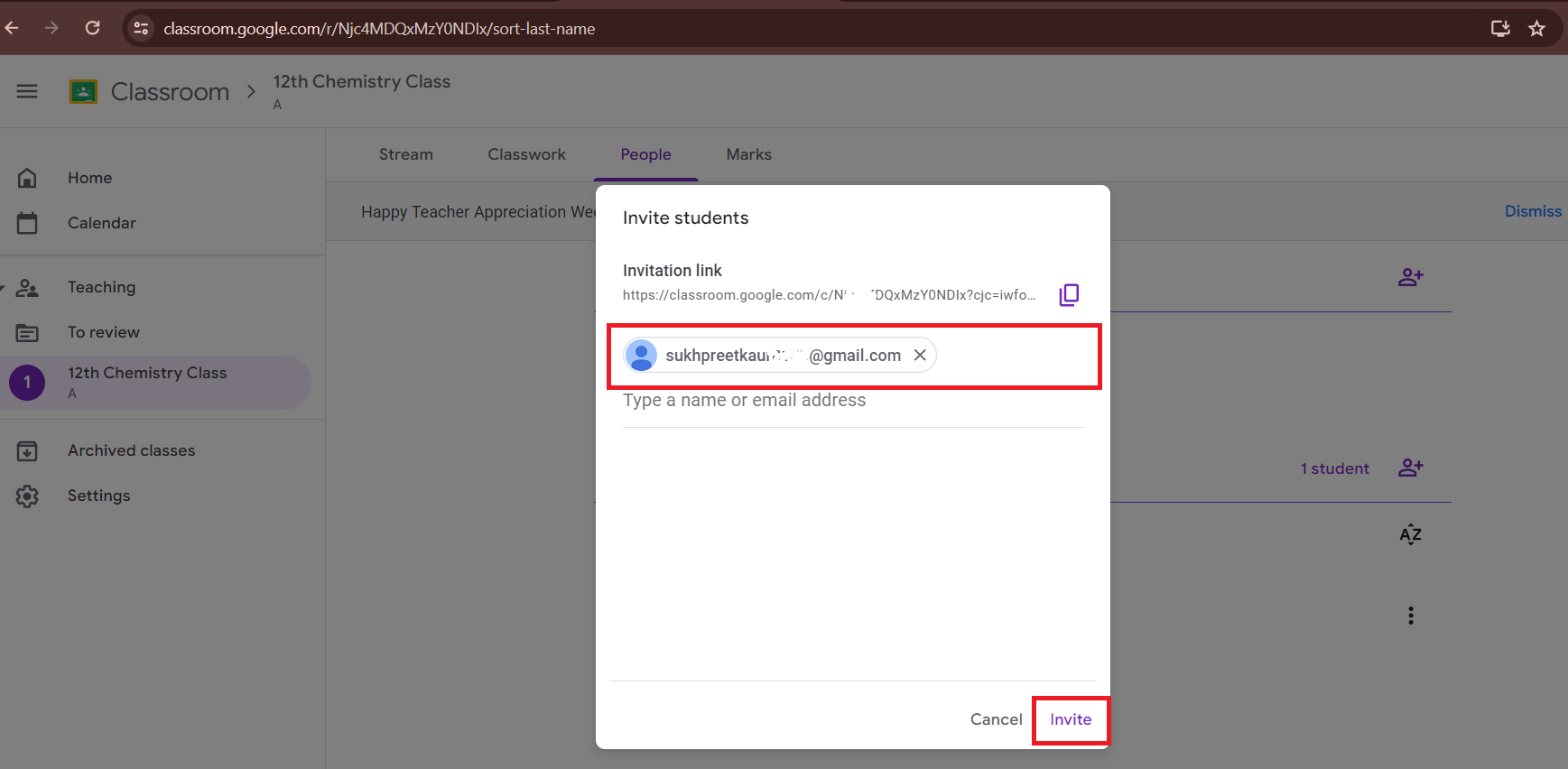
إذا واجهت خطأً عند إضافة عنوان بريد إلكتروني، فمن المحتمل أن يكون ذلك بسبب أن البريد الإلكتروني لا ينتمي إلى مجال مدرستك.
كيفية نشر الواجب في جوجل كلاس روم
يوفر Google Classroom أداة سهلة للمعلمين لتعيين المهام لطلابهم داخل الفصول الدراسية الرقمية الخاصة بهم. عندما يكمل الطلاب عملهم ويرسلونه إليك، يمكنك وضع علامة على العمل المميز وإعادته إليهم.
- انتقل إلى Classroom.google.com في متصفحك وحدد الفصل الدراسي.
- في اللوحة العلوية، اختر الفصل الدراسي .
- انقر فوق + إنشاء ، ثم حدد الواجب .
- اكتب عنوان المهمة وأضف الإرشادات.
- انقر فوق "تعيين" في الجانب الأيمن العلوي.
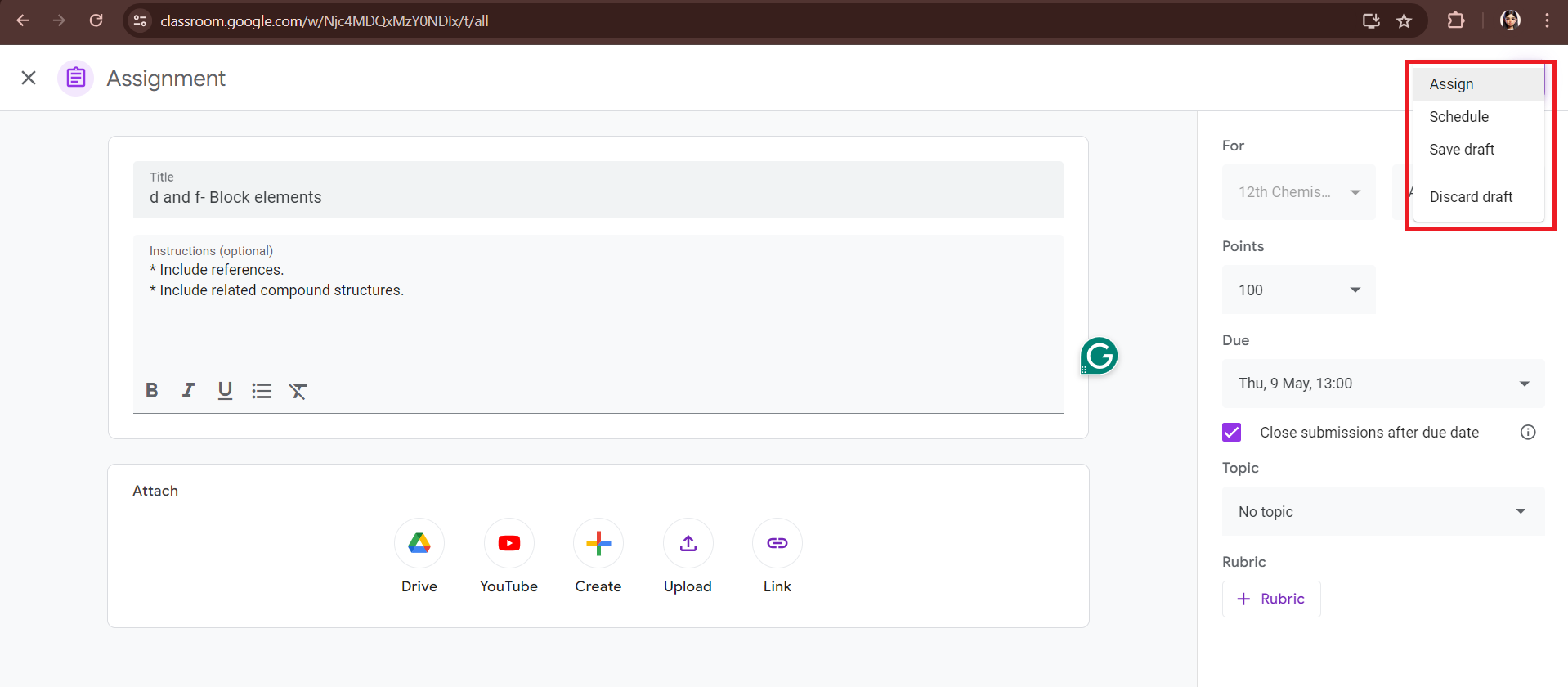
يتيح لك تطبيق Classroom جدولة توزيع المهام أو نشرها على الفور. يمكنك إرفاق روابط YouTube أو مستندات أخرى به. يمكنك أيضًا تحديد موعد نهائي لإرسال الواجب وتحديد الطلاب الذين تريد إرسال الواجب إليهم.
إن Google Classroom، الذي يسعى إلى تجاوز حدود التعليم التقليدي، يصبح شعلة الابتكار للمعلمين. نأمل أن يساعد هذا الدليل المعلمين على استخدام Google Classroom بسهولة.
جوجل كلاس روم،أداة تعليمية،إنشاء وإدارة الفصول الدراسية عبر الإنترنت،مشاركة المواد التعليمية،تعيين الواجبات،تلقي المهام،التواصل مع الطلاب،تقييم تقدم الطلاب،مواضيع أخرى،لوحة المناقشات،المهام،الملفات،التقويم،مركز مساعدة Google Classroom،فيديوهات تعليمية على YouTube،مجتمع Google Classroom للمعلمين،
مواقع ويب:


